Имате ли проблем, че звукът ви в DaVinci Resolve, особено при използване на слушалки, звучи по-тихо на едната страна, отколкото на другата? Ако е така, сте на правилното място! В този учебник ще ви покажа как лесно да решите този проблем с вградения стерео фиксатор в раздела Fairlight на DaVinci Resolve. Вие имате нужда само от слушалки, за да използвате пълната възможност на тази техника и да осигурите, че звукът от дясно и отляво се изравнява оптимално.
Най-важни изводи:
- Използвайте стерео фиксатора в раздела Fairlight.
- Слушайте аудиото със слушалки, за да усетите разликата правилно.
- Запазете настройките си като пресет за бъдещи проекти.
Подробно ръководство
Подготовка на аудио клипа
За да започнете с изравняването на стерео аудиото, първо заредете аудиоклипа си в DaVinci Resolve. Уверете се, че работите в раздела Fairlight, тъй като тук имате необходимите инструменти на разположение.
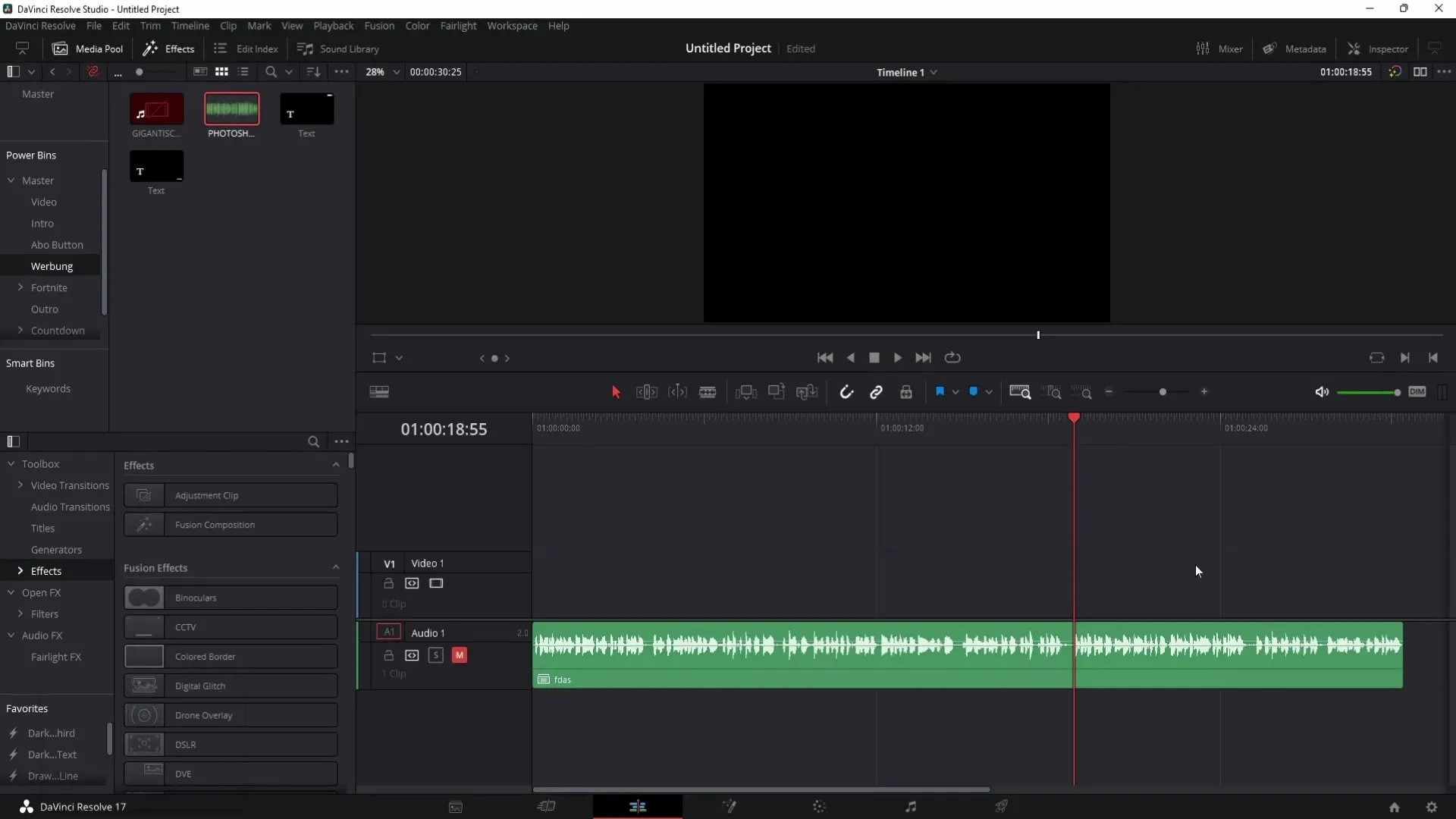
Превключване към раздел Fairlight
За да преминете към раздел Fairlight, кликнете в долната част на потребителския интерфейс върху музикалната нота. В този раздел можете да извършите всички необходими настройки за аудиото си.
Отваряне на миксера
Ако миксерът не се показва, трябва да го активирате. За целта кликнете върху плюса „Ефекти“ горе в миксера и изберете миксера от инструментите.
Избор на стерео фиксатор
Сега в миксера изберете стерео фиксатора. Този филтър ви помага да изравните силата на звука между лявия и десния канал.
Разбиране на регулаторите
Горе вляво в прозореца на стерео фиксатора можете да включите и изключите филтъра, за да чуете разликите. В лявата част ще намерите регулатора за левия канал, а в дясната - за десния канал. Като плъзгате нагоре в положителната област, правите съответния канал по-силен, докато намаляването в отрицателната го прави по-тих.
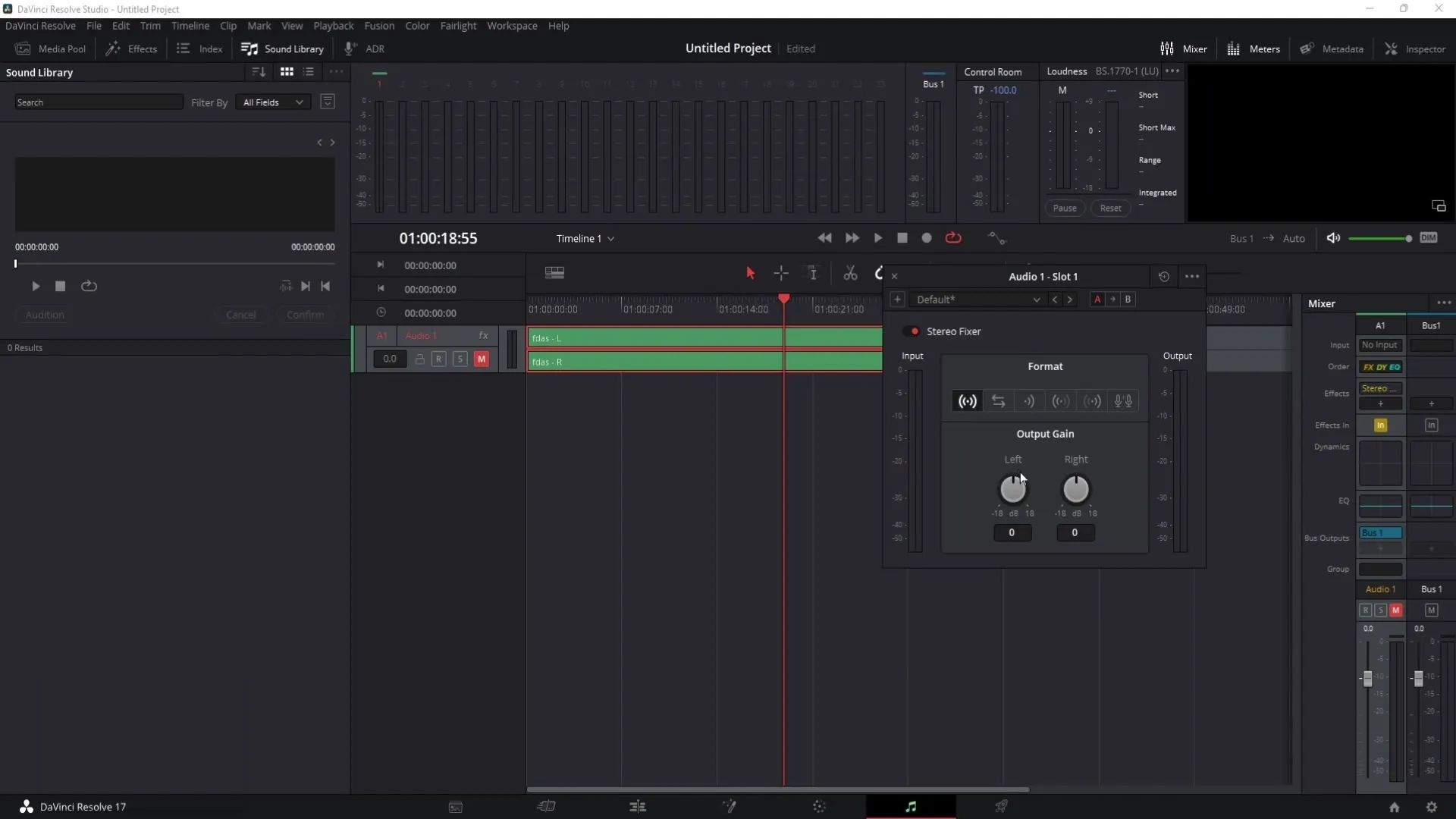
Нулиране на регулаторите
За да нулирате регулаторите до стойностите им по подразбиране, просто направете двоен щрак върху съответните регулатори, като така те ще се върнат на нула.
Размяна на каналите
Съществува и възможността за размяна на каналите. За целта използвайте символа, който разменя каналите отляво надясно. С това бързо можеш да разбереш дали проблемът може би е в грешното присвояване на канали.
Използване на моносигнал
Третият символ ви дава възможност да предадете моносигнал. Това може да бъде полезно, за да чуете как звукът звучи, когато и двете канала са равни.
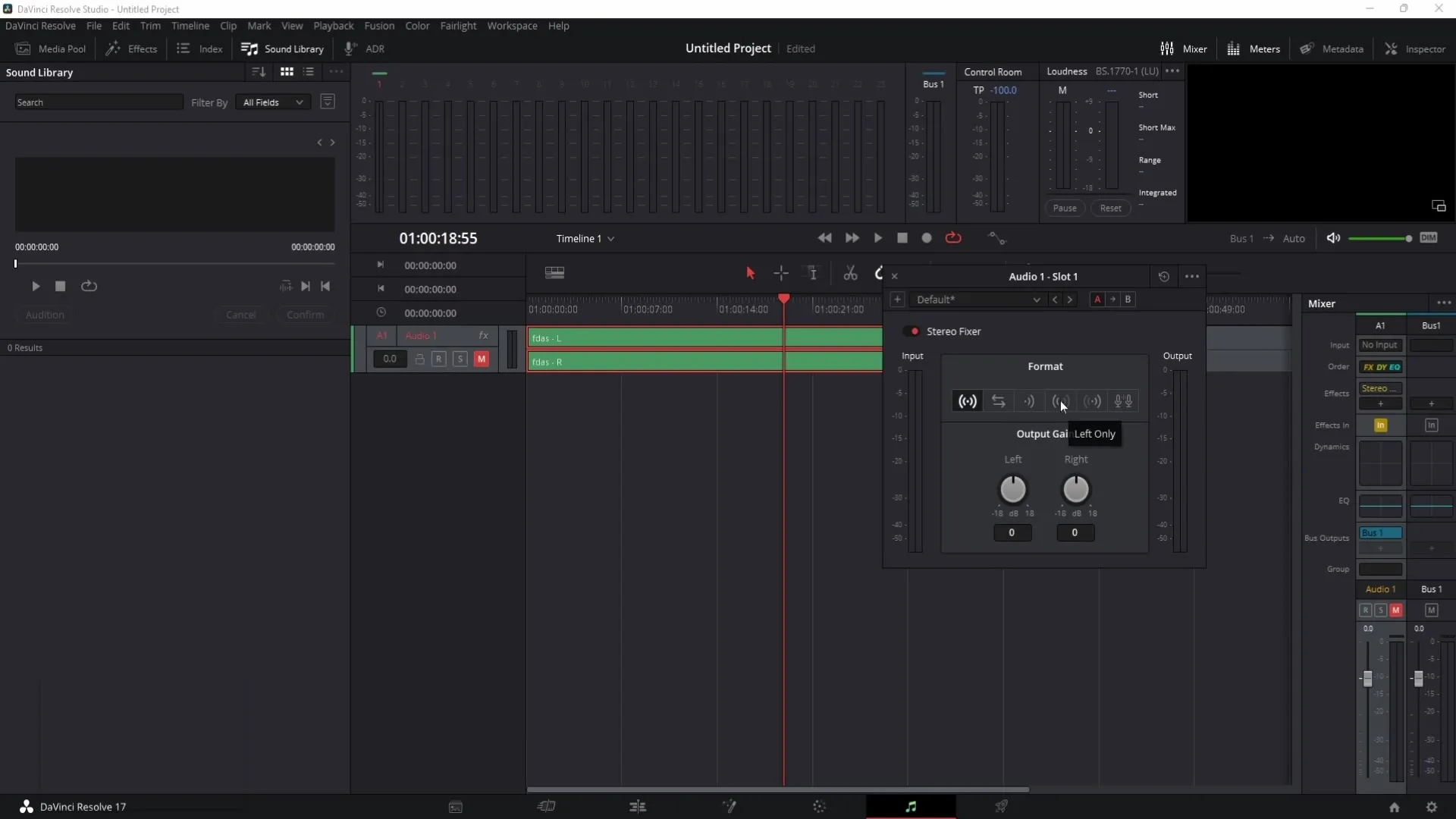
Изравняване на силите на звука
Ако искате да изравните силите на звука на двете страни, можете да изберете следващият символ. Това настройва силата на звука на единия канал към силата на другия.
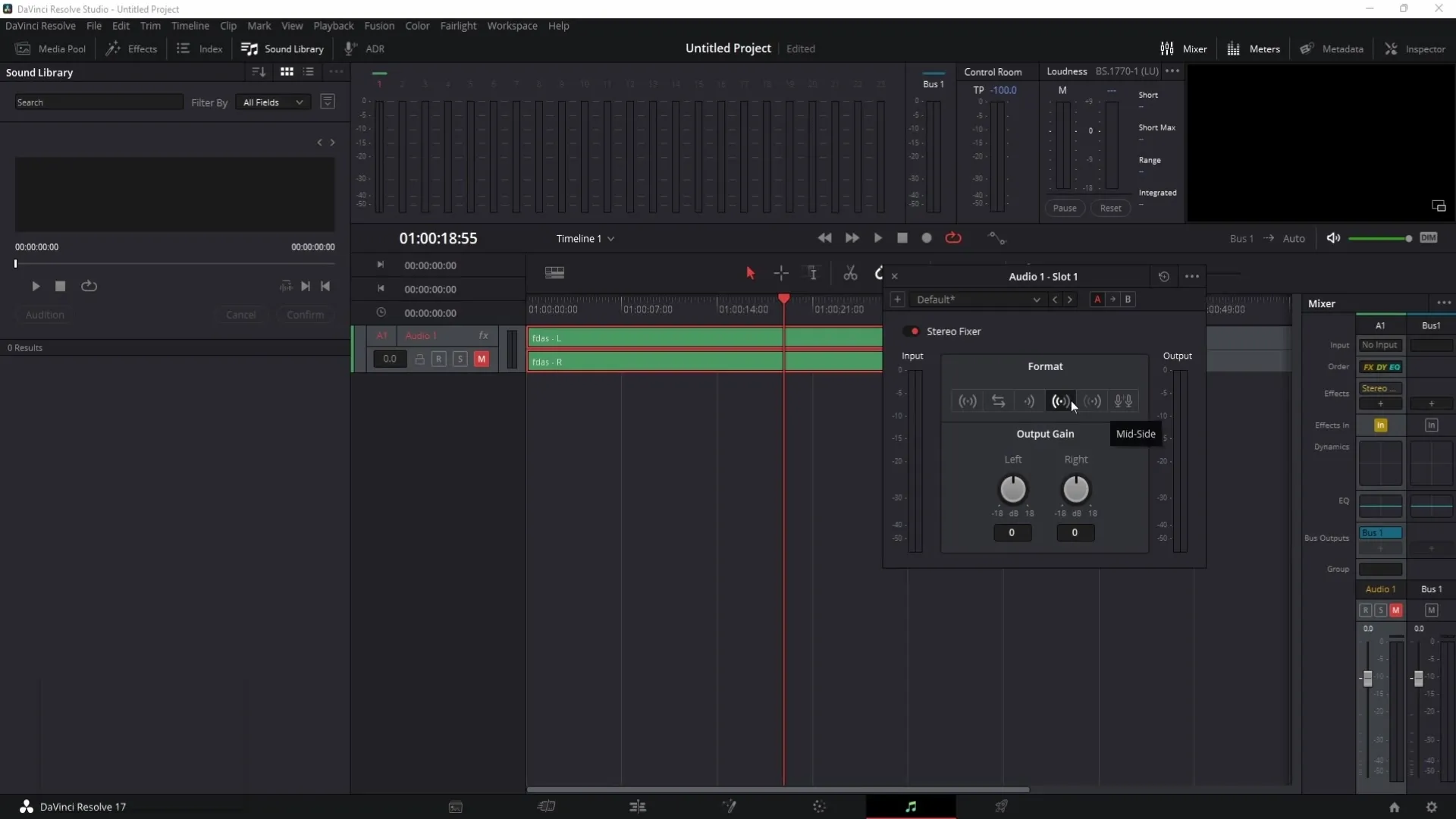
Използване на инструмента за време
Последният символ ви позволява да сравните силите на звука с лека забава. В повечето случаи този функционал може би няма да ви е нужен и по-добре е да се концентрирате върху другите регулатори.
Активиране на филтъра за повторение
Сега активирайте филтъра за повторение, за да можете да слушате настройките в цикъл. Така можете точно да чуете как промените влияят на звука. Натискайте интервала, за да стартирате възпроизвеждането.
Проверка на индикаторите за вход и изход
Виж сега показателите за влизане и излизане в миксера. Те ще ти покажат как звучи аудиото преди и след твоите настройки. Обърни внимание да са възможно най-изравнени нивата.
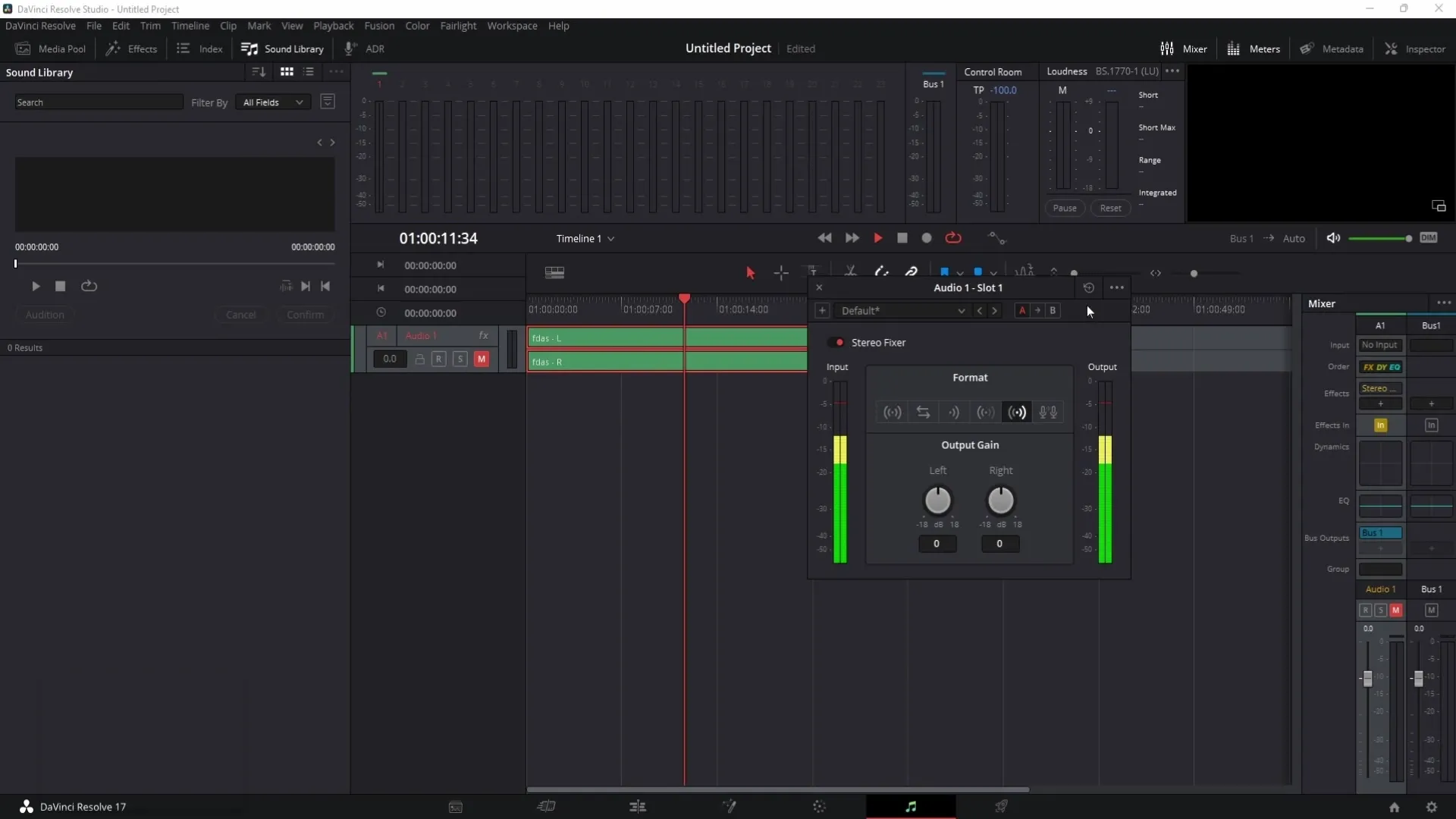
Ръчно настройване на регулаторите
Ако гръмкостта между двете страни все още е неравна, можеш да настроиш регулаторите ръчно, като ги преместиш така, че нивата в двете посоки да са равни.
Запазване на пресета
Достигнал ли си желаните настройки? Можеш да запазиш своя пресет, като кликнеш върху плюсчето в горния ляв ъгъл. Въведи име за своя пресет и кликни върху „OK“. В бъдеще можеш лесно да избереш своя пресет, което ти спестява повторната работа.
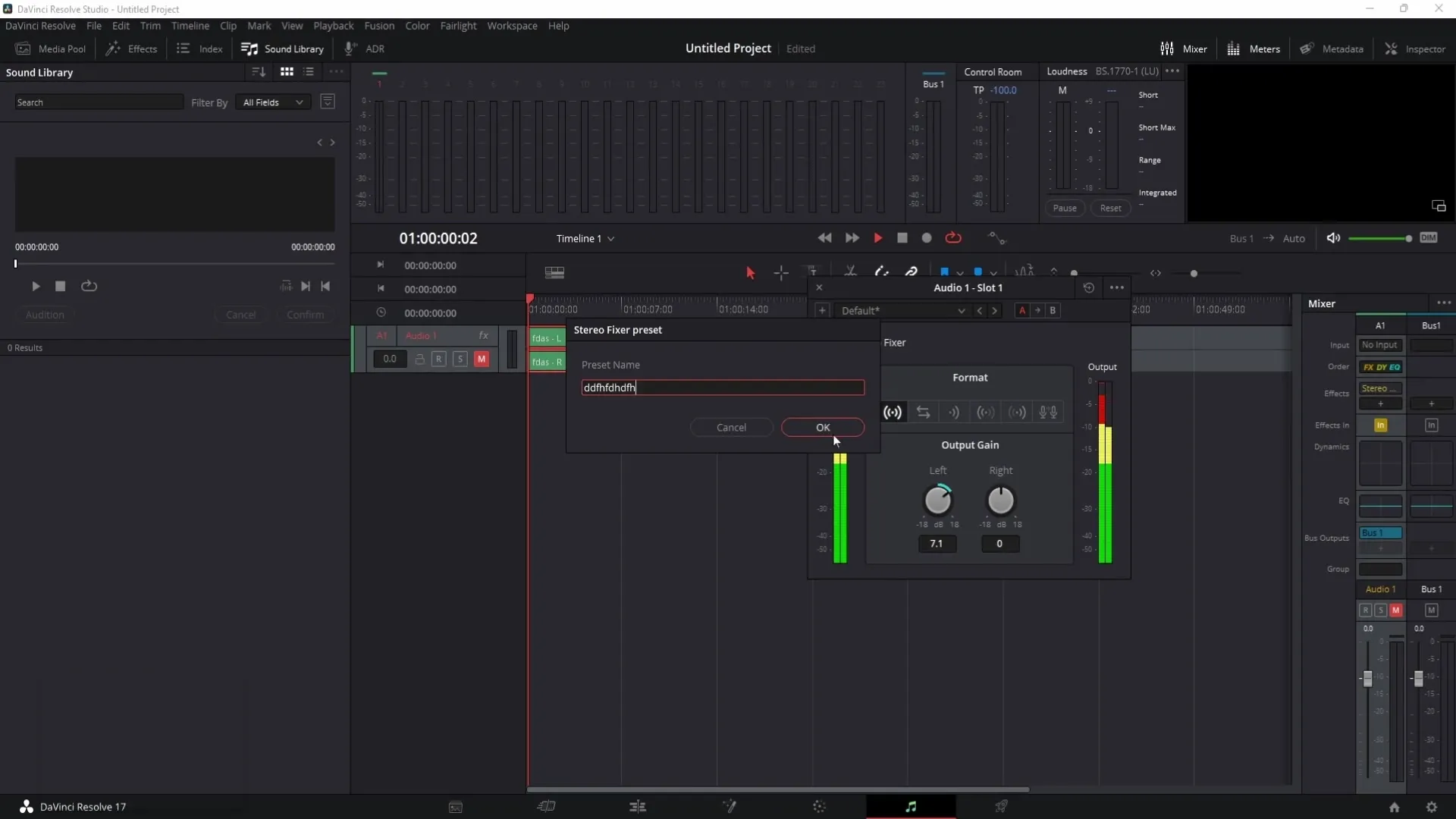
Резюме
В този урок се научихте как да настроите своите аудио настройки по лесен и точен начин с помощта на Stereo Fixer в DaVinci Resolve. Чрез използването на слушалки и работата в областта на Fairlight, можеш да се увериш, че твоето аудио е оптимално изравнено. Не забравяй да запазваш настройките си като пресет, за да имаш бърз достъп в бъдеще.
Често задавани въпроси
Какво е Stereo Fixer?Stereo Fixer е инструмент в DaVinci Resolve, който помага за изравняването на звука между ляв и десен аудио канал.
Защо трябва да използвам слушалки?Чрез слушалките можеш по-добре да усетиш разликите между лявия и десния канал, отколкото с високоговорителите.
Как да нулирам регулаторите?Можеш да върнеш регулаторите на техните стандартни позиции, като направиш двукратно натискане върху тях.
Мога ли да запазя настройките си?Да, можеш да запаметиш настройките си като пресет, за да ги използваш отново по-късно.
Какво да направя, ако Stereo Fixer не работи?Ако Stereo Fixer не работи, провери аудио входовете си и тествай регулаторите ръчно, за да се увериш, че всичко е правилно настроено.


